O Portal de Monitorização de Licenças do Open iT Analysis Server é uma interface gráfica de utilizador que fornece uma visão em tempo real da utilização de licenças com detalhes sobre o utilizador, nomes de anfitriões, tempo de checkout e o número de licenças utilizadas por um utilizador ou grupo específico.
Também mostra uma rápida comparação de utilizadores, bem como a utilização de produtos e funcionalidades. Esta poderosa ferramenta de relatórios torna-se ainda melhor e mais personalizável com a adição de algumas novas actualizações para a versão 6.4 do Open iT, que será lançada no final deste mês.
Os clientes da Open iT com um contrato de assistência podem contactar os respectivos gestores de conta da Open iT para beneficiarem destas actualizações.
Características das espécies
O novo Portal do Monitor de Licenças pode agora ordenar os Produtos, por ordem ascendente ou descendente, de acordo com três categorias de ordenação diferentes: Nome, Validade da Licença e Utilizador Distinto.
As características também podem ser ordenadas de acordo com o Nome e a Utilização, também por ordem crescente e decrescente.
Para ordenar Produtos, escolha uma categoria da lista pendente, depois escolha uma ordem de ordenação clicando no botão de rádio correspondente.
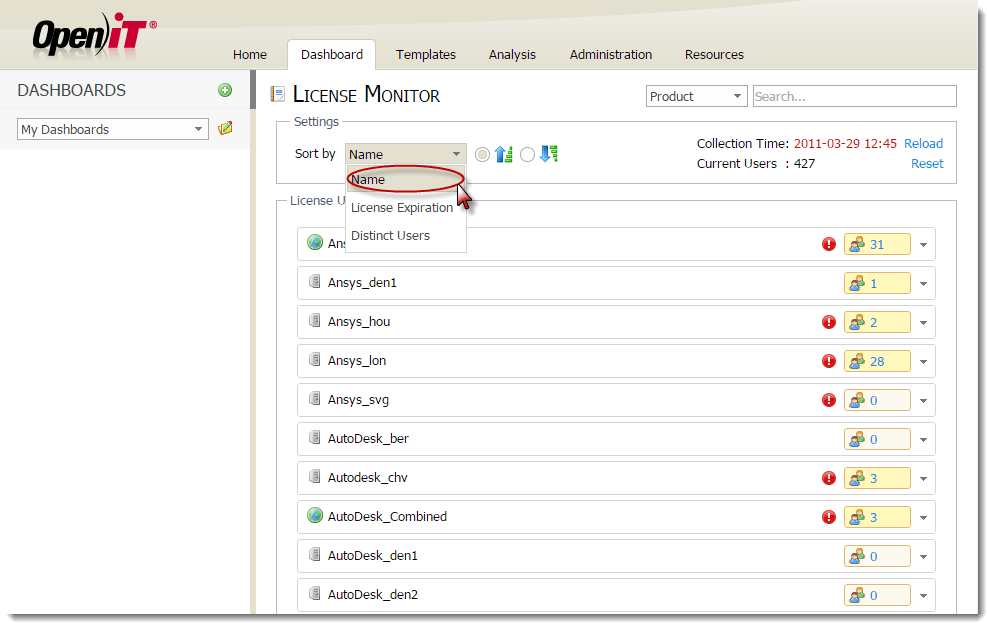
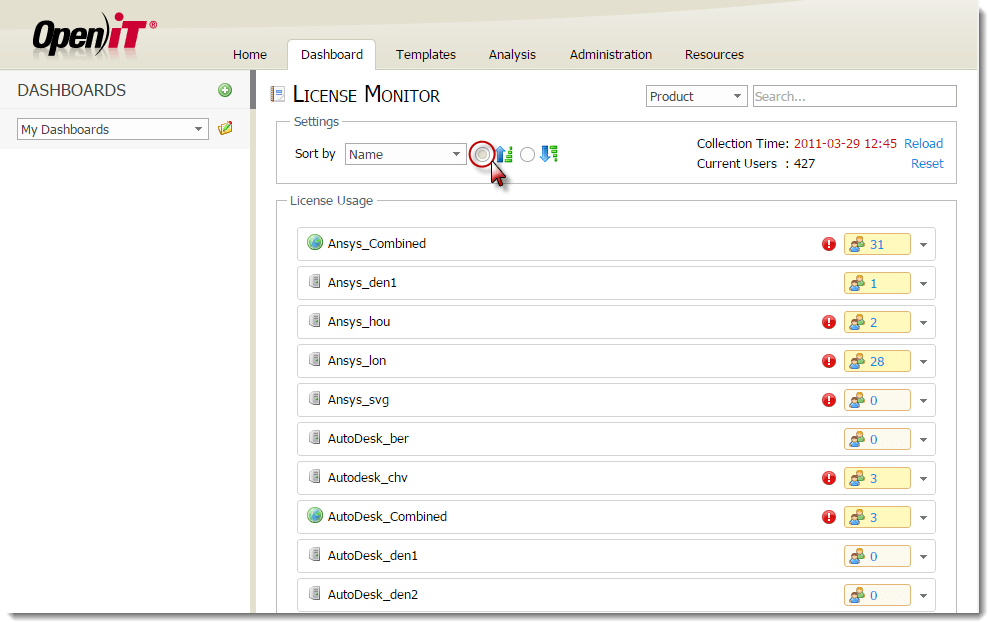
Para ordenar as características de acordo com a Utilização, clique nos ícones da seta no lado esquerdo do cabeçalho da Utilização.
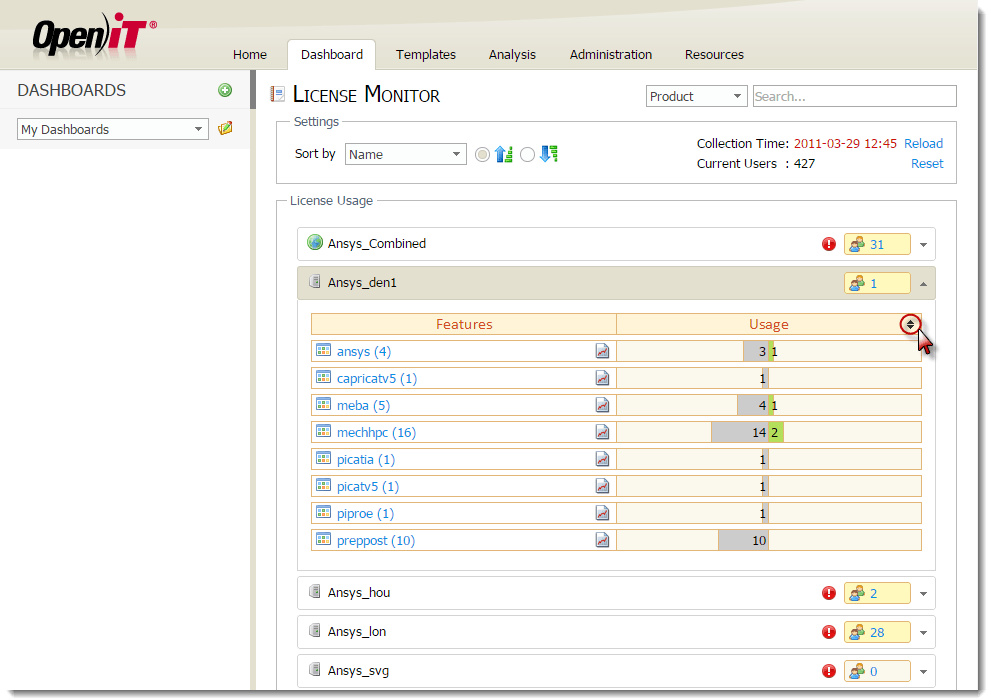
Por outro lado, clique no cabeçalho de Características para ordenar as Características por Nome.
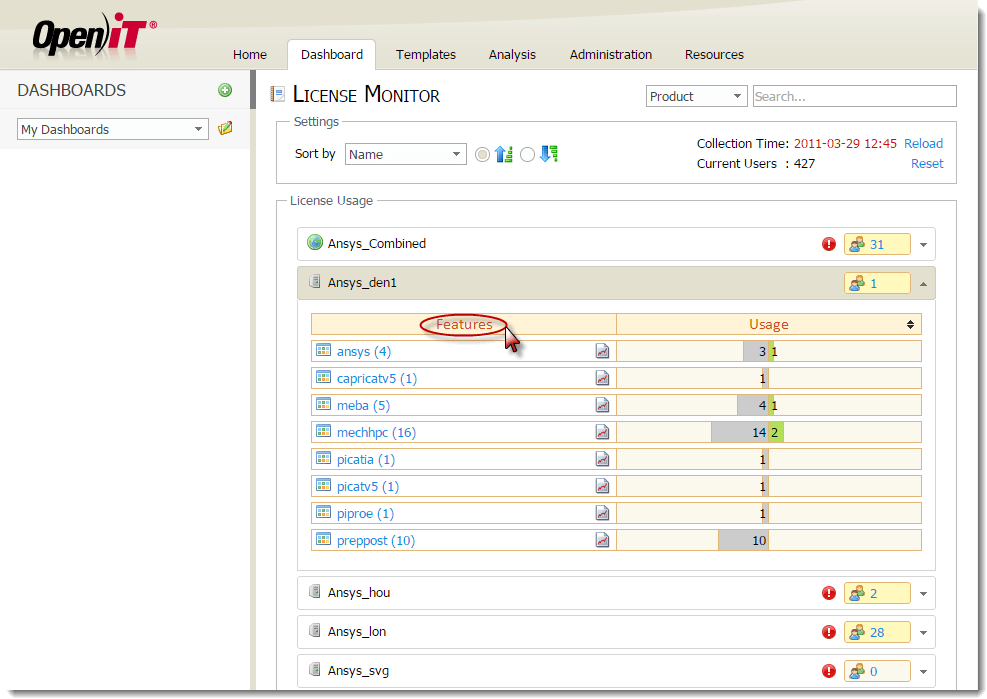
Organizador do painel de instrumentos
O Portal do Monitor de Licenças tem agora três categorias de pastas diferentes: Público, Utilizador e Personalizado.
A pasta predefinida "Público" contém painéis que estão disponíveis para navegação pública. A pasta predefinida do utilizador, "O meu painel", mostra painéis privados criados por determinados utilizadores.
As pastas personalizadas são pastas de dashboards criadas pelos utilizadores e podem conter dashboards públicos e de utilizadores que são organizados por utilizadores.
Estas pastas personalizadas podem ser modificadas e eliminadas pelo utilizador que as criou.
Para criar uma nova pasta personalizada, clique no ícone Add New Dashboard.
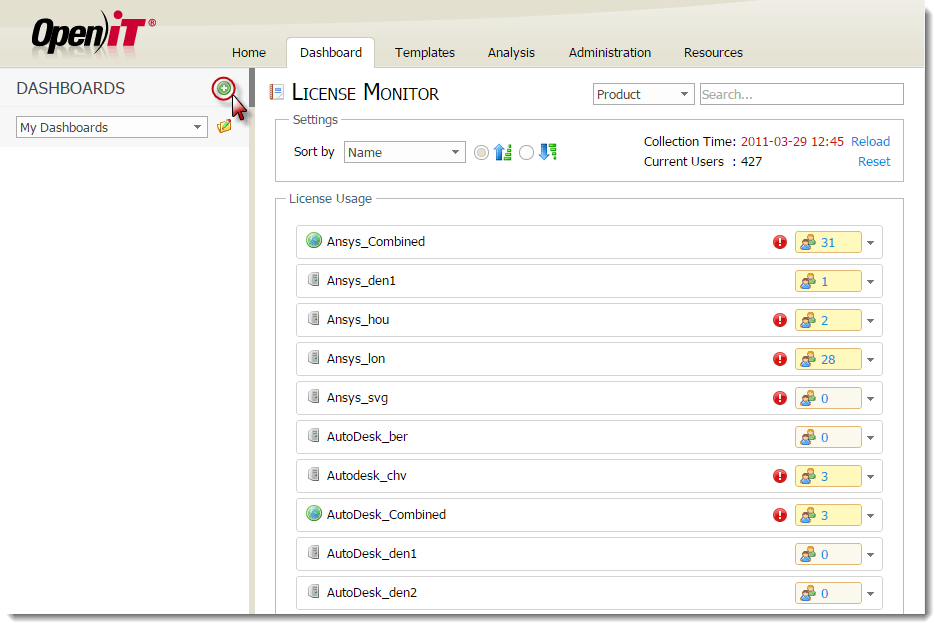
Na janela Criar Novo Painel, clicar no ícone Adicionar Nova Pasta.
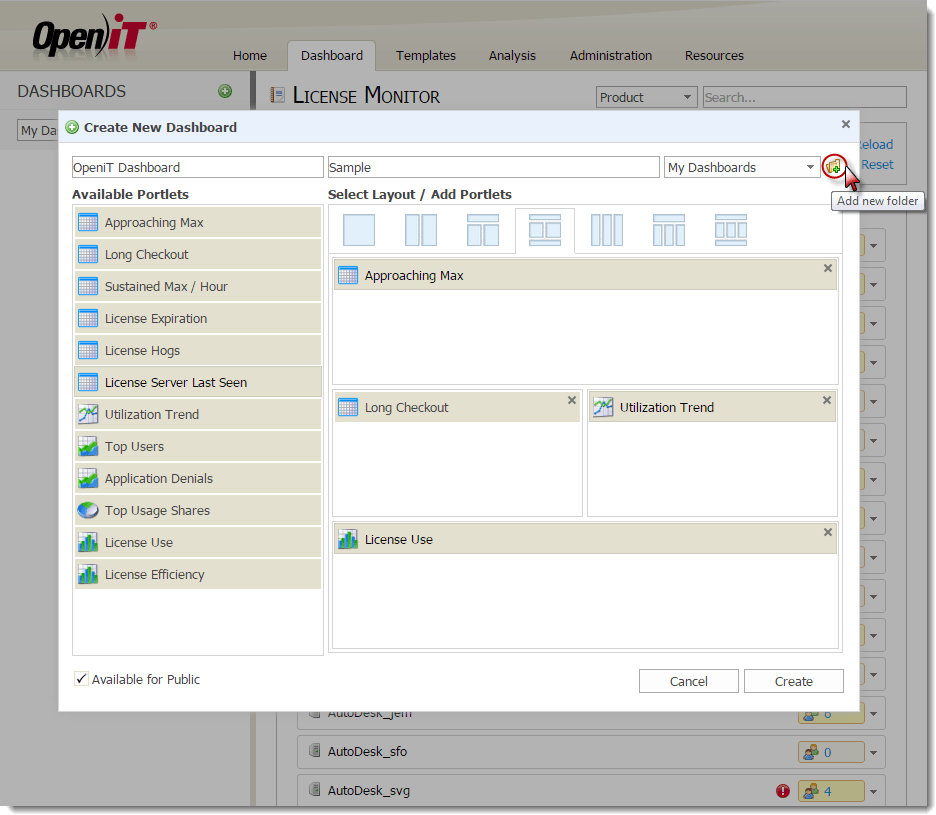
Finalmente, introduza o nome da pasta a ser criada e clique em Criar.
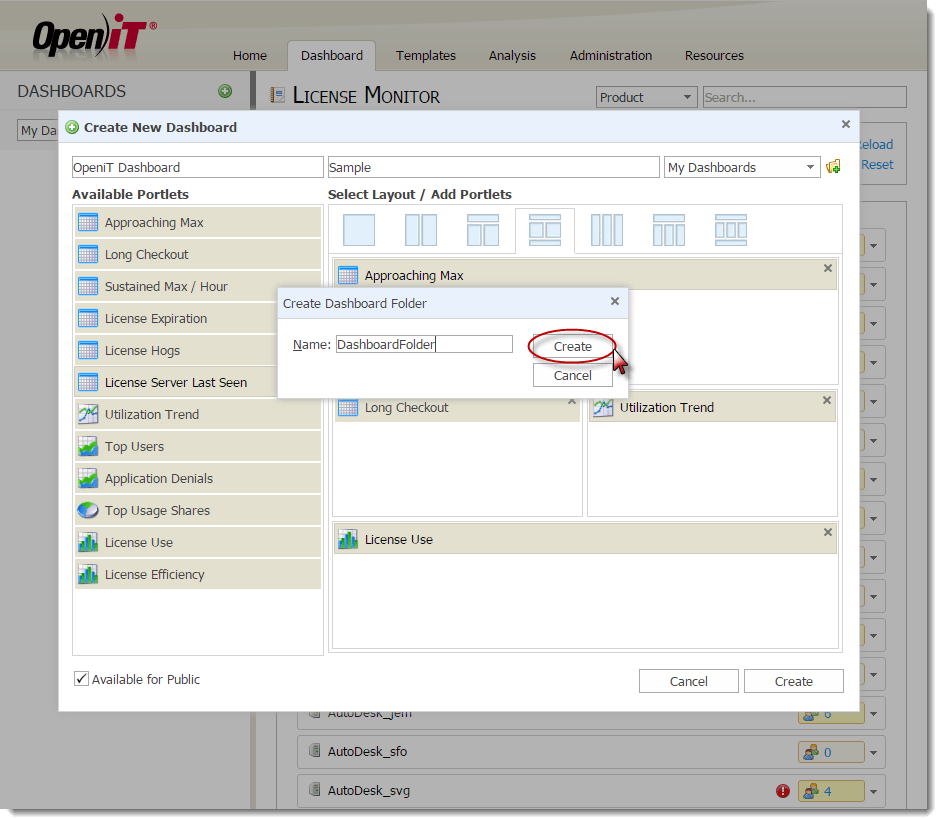
A pasta deve agora aparecer na lista suspensa de pastas. Os painéis criados podem agora ser guardados nesta pasta ou em qualquer outra pasta disponível na lista suspensa.
Para modificar uma pasta, escolha a pasta na lista pendente e depois clique no ícone Editar Pasta.
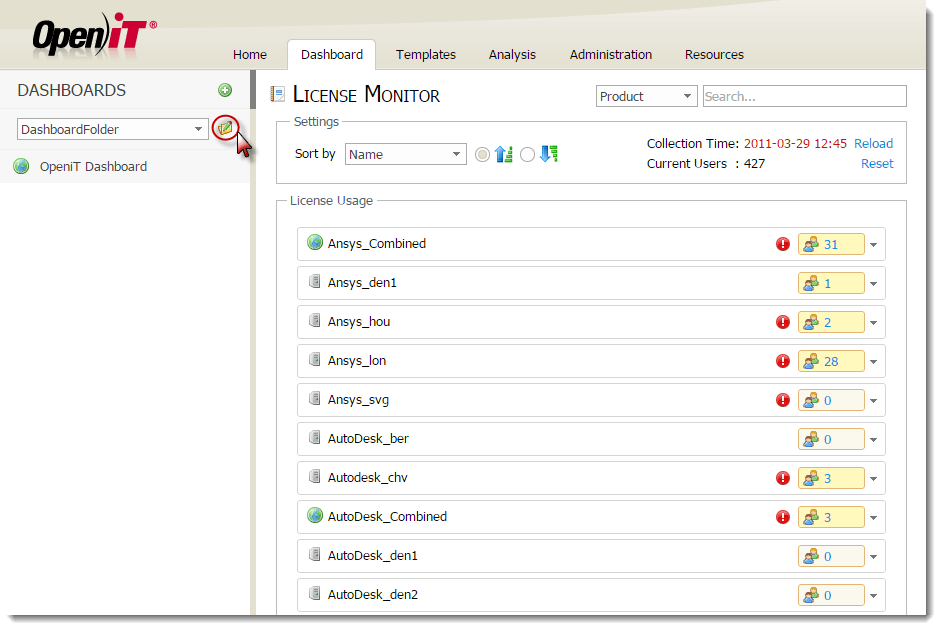
Depois, edite o nome da pasta e clique em Guardar.
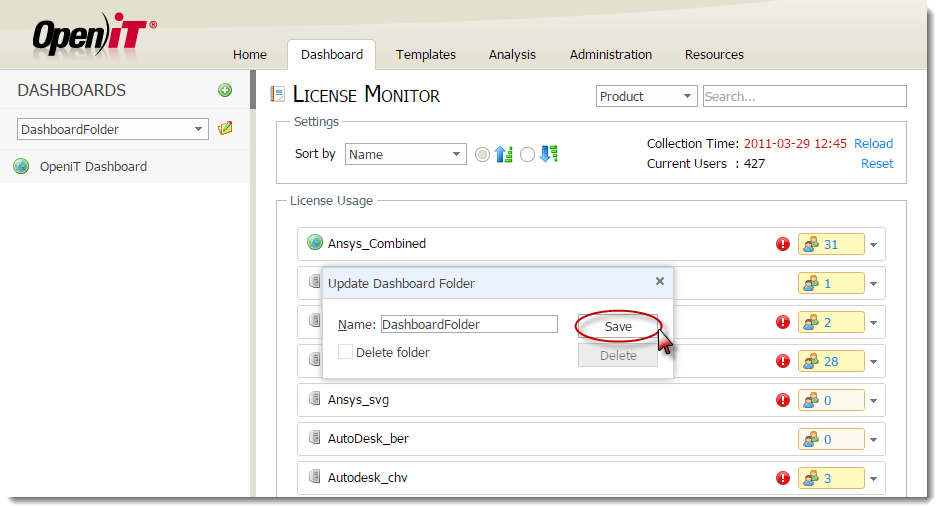
Para apagar uma pasta, basta assinalar a caixa Apagar Pasta na janela popup e depois clicar em Apagar.
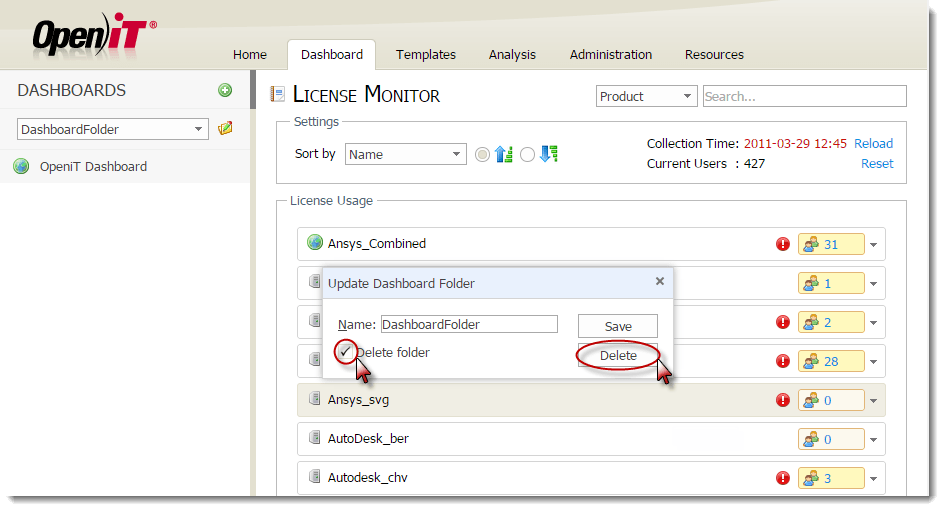
Restrição Pública
Se existirem muitos utilizadores do Portal do Monitor de Licenças, pode não ser uma boa ideia permitir que os utilizadores regulares criem indiscriminadamente dashboards para visualização pública. Por este motivo, a criação de painéis de controlo públicos pode agora ser restringida aos utilizadores regulares.
Se assim for, a caixa de verificação Disponível para público deixará de aparecer na janela Criar novo painel e todos os painéis criados pelos utilizadores serão privados por predefinição.
Estas novas características garantem que os utilizadores têm mais controlo sobre o seu Portal de Monitorização de Licenças e que o Portal de Monitorização de Licenças é organizado e apresentado da forma que os utilizadores o pretendiam.


